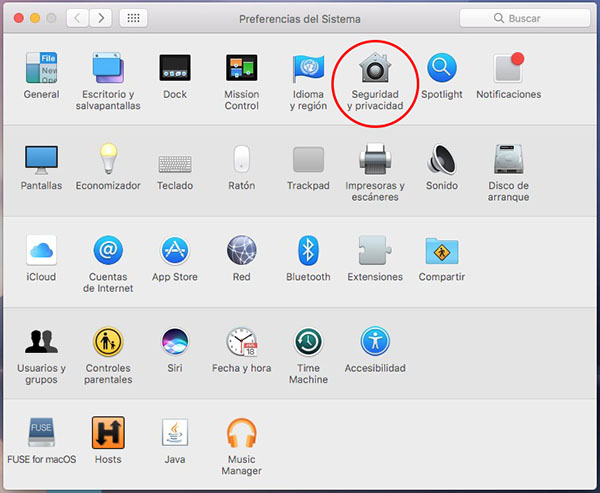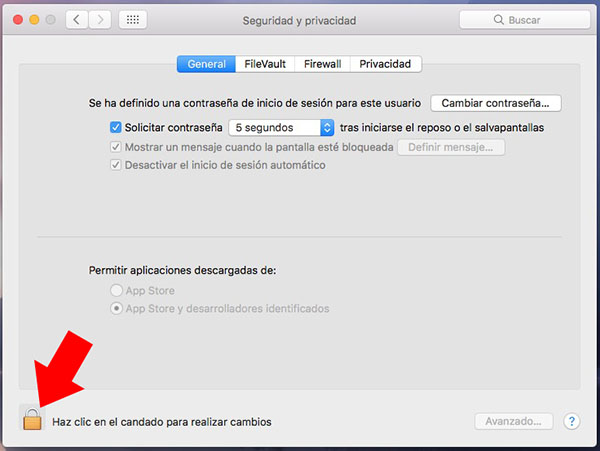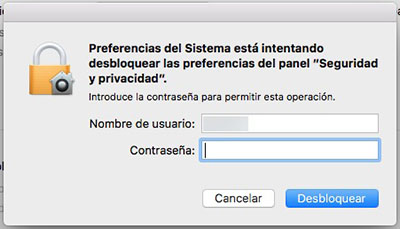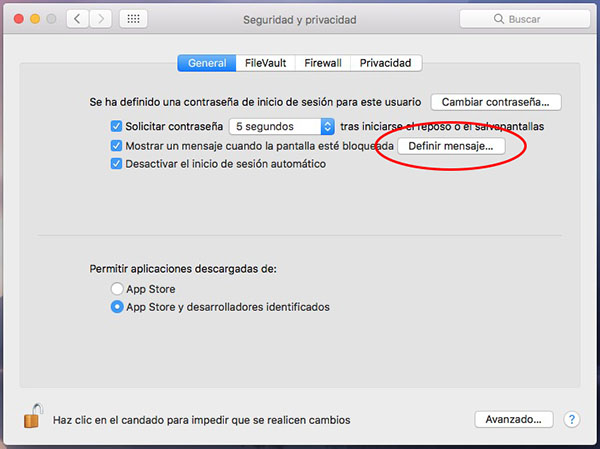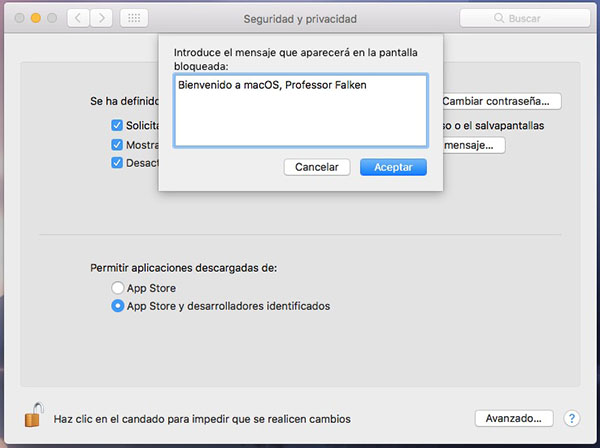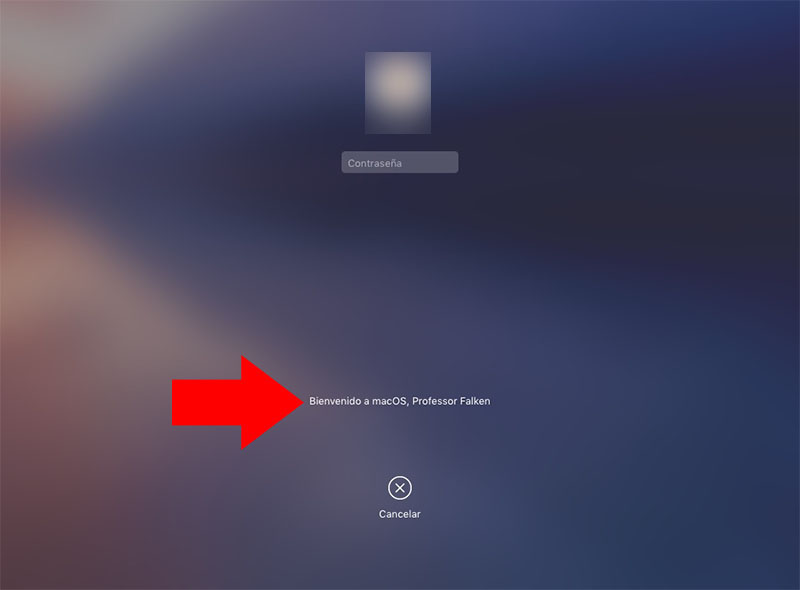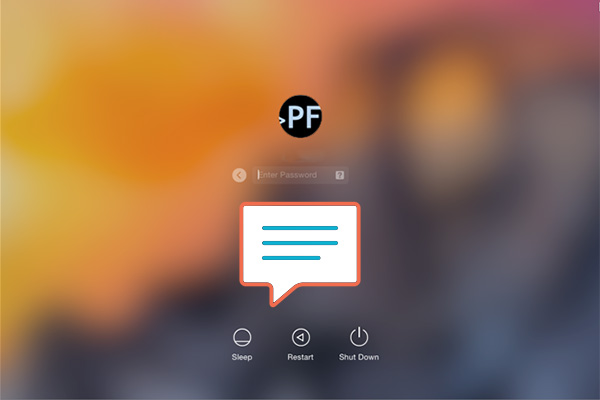
如果你不知道, 和你有 Mac, 还有的可能性 添加一条消息 到 主屏幕 o 锁 在操作系统中 macOS. 这是初始或身份验证屏幕, 这似乎启动您的系统, 在哪里您选择用户并输入您的密码.
是一个好特性,在此屏幕中添加一条消息, 这可以 告诉我们 我们需要的东西 记得, 或只是, 一条消息,给它 欢迎. 即使, 如果系统使用 多个用户, 我们可以留个口信给其他用户 警告他们 什么时候将登录, 或简单地 迎接他们.
有 各种形式 要执行此任务, 但我们将看到如何 更简单, 由于其他方式对涉及使用的控制台命令 终端. 如果你有兴趣在这第二个选项, 告诉我们,我在另一篇文章讨论过这个.
如何将消息添加到 macOS 的屏幕锁
窗体 更容易 要做到这一点是通过 以下步骤:
一步 1. 单击的图标 系统首选项.
一步 2. 在列表中的图标 返回页首, 选择 安全和隐私.
一步 3. 有可能, 在下一个屏幕上, 几乎所有 选项 都是 阻止 你不可以修改他们. 要解锁他们, 你必须点击 图标 的的 挂锁 部分 左下角 窗口的.
一步 4. 点击挂锁将出现一个 窗口 因此,请输入 密码 您的用户. 这样做,请单击 解锁.
一步 5. 正如你可以看到, 如果您已输入正确的密码, 现在,所有的选项是 启用. 因此, 单击按钮 定义消息… 那就是只是 权利 的的 第二个选项 调用 当屏幕被锁定时显示一条消息.
一步 6. 在 小窗口 将显示定义 消息 你想要出现时 锁定屏幕 你 Mac 显示. 当完成时, 新闻 还行.
你准备好了! 正如你可以看到, 现在在 底部 的的 锁定屏幕, 将显示 消息 前面的步骤中输入, 可能不如说你好, 通知或警告, 给您自己或其他用户, 关于任何你认为有必要为下一次你 日志 在你 Mac.

我们的留言或输入到论坛
















 Mac
Mac